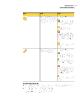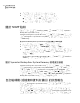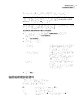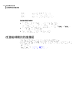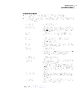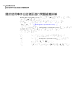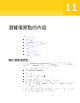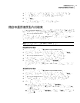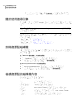Users Guide
您一次可以掛載一或多個復原點。磁碟機會維持掛載狀態,直到您將它們卸載或重
新啟動電腦為止。掛載的磁碟機不會佔用額外的硬碟空間。
掛載 NTFS 磁碟區時,會讓其上的所有安全性維持完好無缺。
您不需要掛載磁碟機,也能還原復原點內的檔案或資料夾。
附註:卸載復原點之後,任何寫入已掛載復原點的資料都會遺失。這些資料包括當
時建立、編輯或刪除的所有資料。
請參閱第 118 頁的「透過 Windows 檔案總管瀏覽復原點」。
請參閱第 120 頁的「卸除復原點磁碟機」。
請參閱第 120 頁的「檢視復原點的磁碟機內容」。
透過 Windows 檔案總管瀏覽復原點
當您瀏覽復原點時,Backup Exec System Recovery 會將復原點掛載為磁碟機代號,
並且在「Windows 檔案總管」中開啟。
會對復原點中包含的每部磁碟機,建立新的掛載磁碟機代號。例如,如果您的復原
點包含磁碟機 C 和 D 的備份,則會出現兩個新掛載的磁碟機 (例如 E 和 F)。掛載的
磁碟機包括所備份磁碟機的原始磁碟機標籤。
透過「Windows 檔案總管」瀏覽復原點
1
在「任務」頁面上,按下「管理備份目的地」。
2
選取要瀏覽的復原點或復原點集,然後按下「瀏覽」。
3
如果您選取的復原點集包含多個復原點,則在「範圍」清單中選取復原點,然
後按下「確定」。
從「Windows 檔案總管」掛載復原點
您也可以藉由在「Windows 檔案總管」中開啟備份目的地資料夾,手動將復原點掛
載為磁碟機。
您可以使用「Windows 檔案總管」搜尋復原點的內容。例如,如果您不記得特定檔
案的原始儲存位置,可以使用「檔案總管」的搜尋功能尋找該檔案,就如同在硬碟
上尋找檔案一般。
從「Windows 檔案總管」掛載復原點
1
在「Windows 檔案總管」中,瀏覽至復原點。
復原點位於您定義備份時選取的儲存位置。
2
在復原點上按下滑鼠右鍵,然後按下「掛載」。
瀏覽復原點的內容
透過 Windows 檔案總管瀏覽復原點
118